Sunetul nu funcționează pe Mac? Difuzoarele MacBook nu mai funcționează? Nu există sunet de la Mac-ul tău? Dacă vă confruntați cu probleme legate de sunet pe MacBook, atunci iată ce trebuie să faceți pentru a remedia problema.
Probleme audio, erori după actualizarea versiunii sistemului de operare, erori cu un sunet extern dispozitiv conectat la aparat sau sunetul nu funcționează deloc – sunt unele dintre cele mai frecvente probleme raportate pe Mac.
Chiar și setările incorecte sau aplicațiile configurate greșit pot duce, de asemenea, la probleme legate de audio. Indiferent dacă utilizați difuzoare interne sau o configurație externă (Bluetooth sau cablu), există numeroase motive pentru care s-ar putea să vă confruntați cu probleme de sunet pe MacBook.
Cu toate acestea, soluțiile oferite în acest articol amplu vă pot ajuta să remediați problema foarte rapid, indiferent de motivul din spatele erorii. Așadar, fără alte prelungiri, să parcurgem soluțiile imediat, astfel încât să puteți reveni la ascultarea muzicii, la vizionarea de filme sau la jocuri cu sunet optim și sunet neîntrerupt.
Remedieri ușoare și rapide pentru sunetul care nu funcționează pe Mac
Mai jos sunt enumerate câteva soluții încercate și testate pentru a remedia sunetul care nu funcționează pe Mac, în cel mai scurt timp. Fără alte prelungiri, să le citim!
Remedierea 1: verificați preferințele de sunet
Sunteți sigur că sunt alese boxele corecte ca dispozitiv de ieșire? Posibil, sunetul este dezactivat. Pentru a rezolva sunetul MacBook care nu funcționează, primul lucru pe care ar trebui să-l faceți este să verificați setările de sunet. Mai jos este cum să faci asta:
Pasul 1: Deschide Setări de sistem sau Preferințe de sistem.
Pasul 2: Selectați Sunet
Pasul 3: Acum, verificați ce dispozitiv audio este ales ca dispozitiv de ieșire. Și, asigurați-vă că nu este aleasă opțiunea Mute.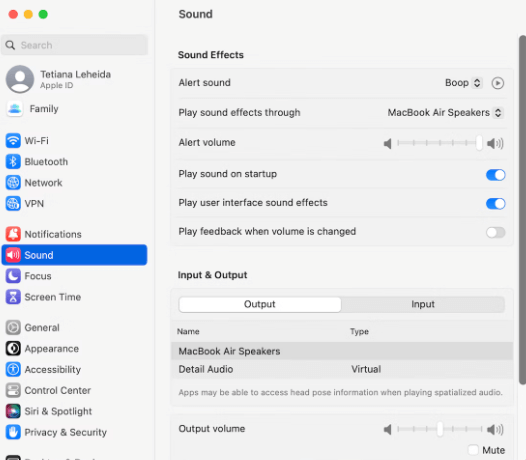
Citește și: Cum să obțineți Access Task Manager pe Mac
Remedierea 2: deconectați difuzoarele
Dacă, în caz, utilizați orice dispozitiv audio extern, cum ar fi căști, difuzoare etc., atunci încercați să le deconectați. Deconectarea dispozitivelor conectate sau a altor conexiuni vă ajută să remediați problema. După ce ați terminat, încercați să verificați dacă sunetul nu funcționează pe Mac este rezolvat. Dacă nu, atunci continuați cu celelalte soluții menționate mai jos.
Remedierea 3: reporniți MacBook-ul
Evident, sună ca o remediere foarte simplă, dar uneori ajută cu adevărat la rezolvarea a numeroase probleme, inclusiv sunetul Mac care nu funcționează. Pentru a porni MacBook-ul din nou, tot ce trebuie să faceți este să faceți clic pe logo-ul Apple disponibil în bara de meniu, apoi să faceți clic pe Restart și să așteptați finalizarea procesului.
Încercați o altă soluție, dacă această remediere nu a funcționat pentru dvs.
Citește și: Cum să ștergeți istoricul căutărilor pe Mac
Remedierea 4: Dezactivați Bluetooth
Uneori, dispozitivele asociate sau conectate cu succes pot fi, de asemenea, o durere de cap, ceea ce duce la nefuncționarea difuzoarelor Mac. Pentru a rezolva acest lucru, trebuie să dezactivați dispozitivele Bluetooth. Iată cum să faci asta:
Pasul 1: În bara de meniu, faceți clic pe pictograma Bluetooth. Sau pur și simplu accesați Bluetooth folosind Centrul de control.
Pasul 2: Dezactivați butonul de comutare pentru a dezactiva Bluetooth.
Pasul 3: Așteptați câteva secunde și activați din nou Bluetooth.
Pasul 4: Acum, puteți încerca să vă reconectați difuzorul/setul cu cască fără fir.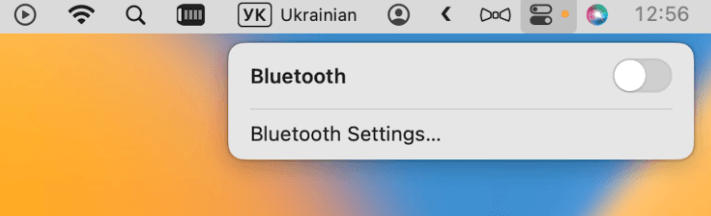
Odată ce totul este gata, reporniți Mac-ul și testați problema. Dacă încă întâlniți un sunet care nu funcționează pe Mac, treceți la următoarea soluție.
Remedierea 5: Actualizați macOS
MacBook-ul dvs. ar putea introduce o eroare în sistem numai dacă sistemul nu este actualizat. Și, de aceea, este extrem de crucial să verificați periodic actualizările macOS, astfel încât să nu întâmpinați niciun fel de probleme, inclusiv sunetul care nu funcționează pe Mac sau difuzoarele MacBook nu funcționează corect. Mai jos este cum să o remediați:
Pasul 1: Pur și simplu, mergeți la meniul Apple.
Pasul 2: Alegeți Despre acest Mac pentru a vă asigura că MacBook rulează cea mai recentă versiune de macOS.
Pasul 3: Apoi, verificați dacă există actualizări în așteptare disponibile în Actualizarea software.
Pasul 4: Dacă există vreo actualizare disponibilă, faceți clic pe Upgrade Now pentru a instala actualizarea.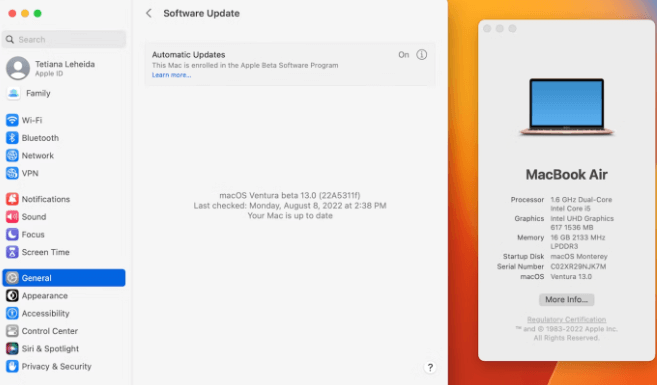
Acest lucru va rezolva cu siguranță problemele legate de audio de pe MacBook.
Citește și: Cum să afișați folderele în Mac folosind terminalul
Sunetul nu funcționează pe Mac: Fix
Deci, aveți acum câteva soluții potențiale pe care le puteți utiliza pentru a remedia problemele de sunet care nu funcționează pe MacBook. Sperăm că acum vă puteți bucura de o experiență mai bună și neîntreruptă pe Mac. Vă rugăm să ne anunțați în caseta de comentarii de mai jos dacă aveți întrebări, îndoieli sau sugestii suplimentare cu privire la acestea.
Pentru mai multe informații legate de tehnologie, puteți să vă abonați la buletinul nostru informativ și să ne urmăriți pe mânerele noastre de social media- Facebook, Stare de nervozitate, Instagram, și Pinterest.